如何使用酷家乐软件绘制复式户型
来源:网络收集 点击: 时间:2024-02-25打开酷家乐客户端,点击开始绘制,点击导入CAD
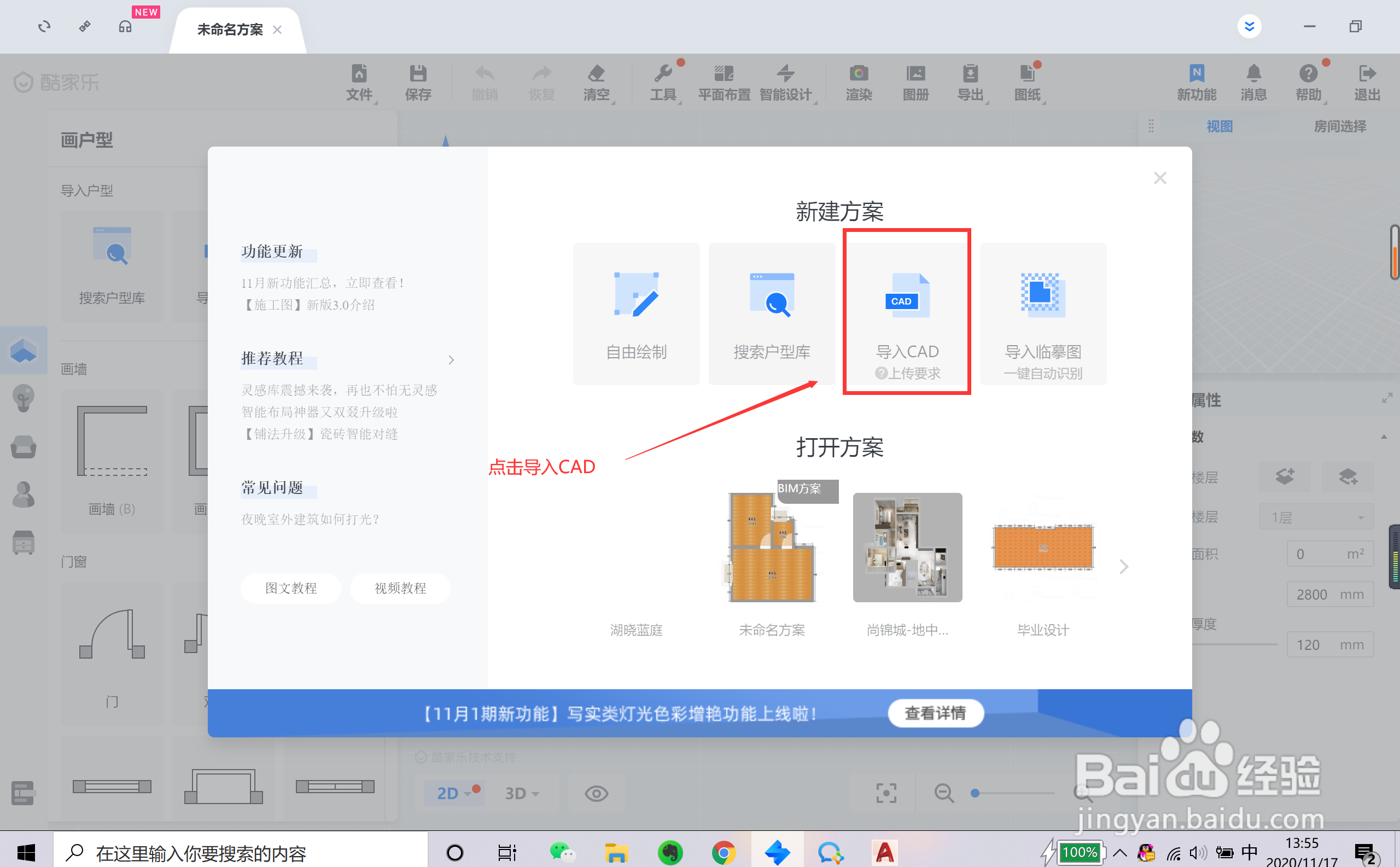 2/12
2/12选择需要绘制的户型CAD,点击打开
 3/12
3/12在识别出的户型图中,选择需要的户型图,随后点击确认(这里我选择的是一楼户型图),使用户型工具对导入的户型图进行校正修改
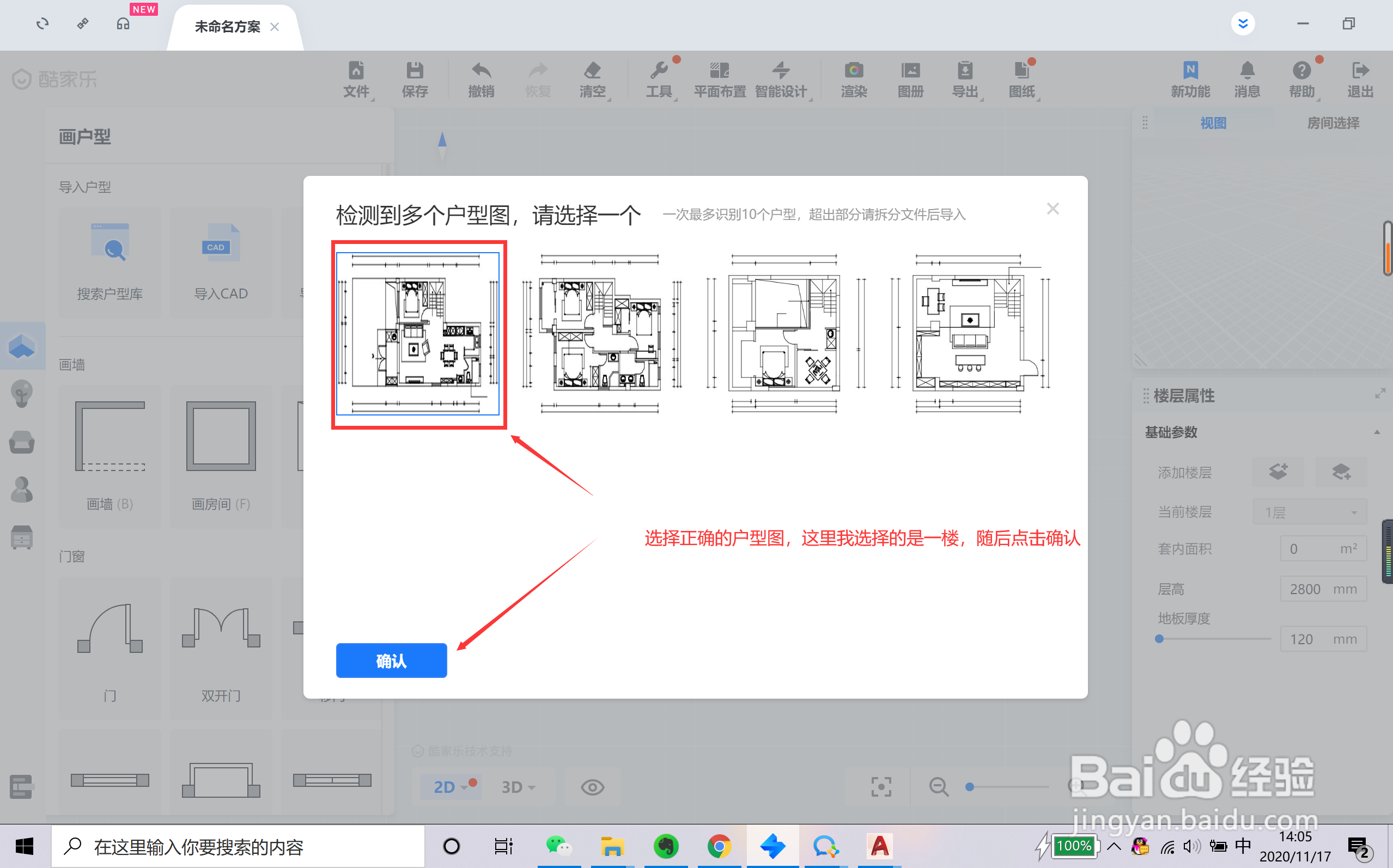 4/12
4/12户型校正无误后,将楼板厚度设置为1,不然楼板衔接处渲染不自然,层高设置为:实际层高+楼板厚度(一般楼板厚度为120mm\瓷砖铺贴厚度为100mm),使用天花厚度加厚表现出楼板厚度,多层层高一定要一开始就调好,后期再来调整会使楼层衔接处渲染效果衔接不自然
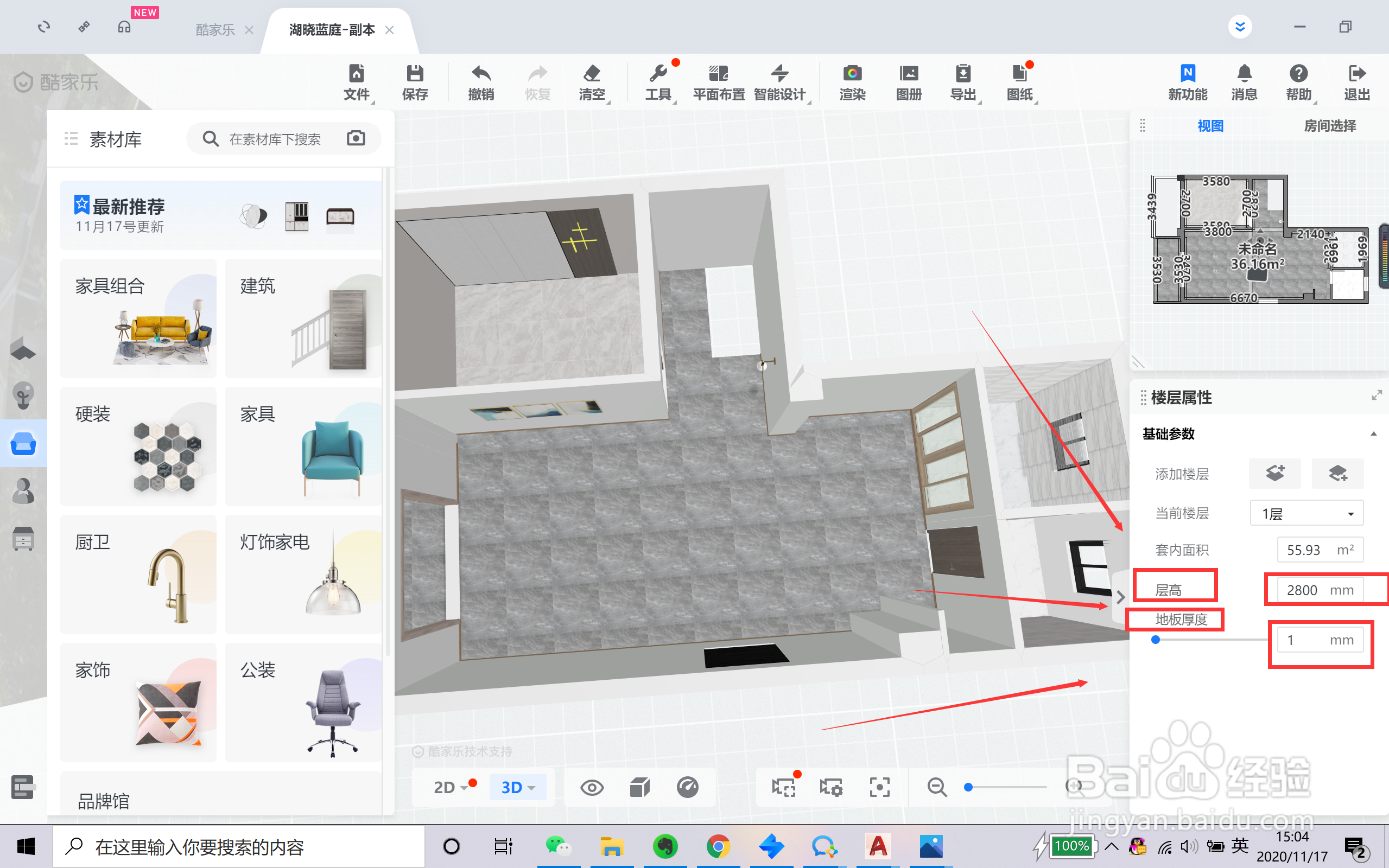 5/12
5/12点击户型,使炼粒用画洞工具画出楼梯洞
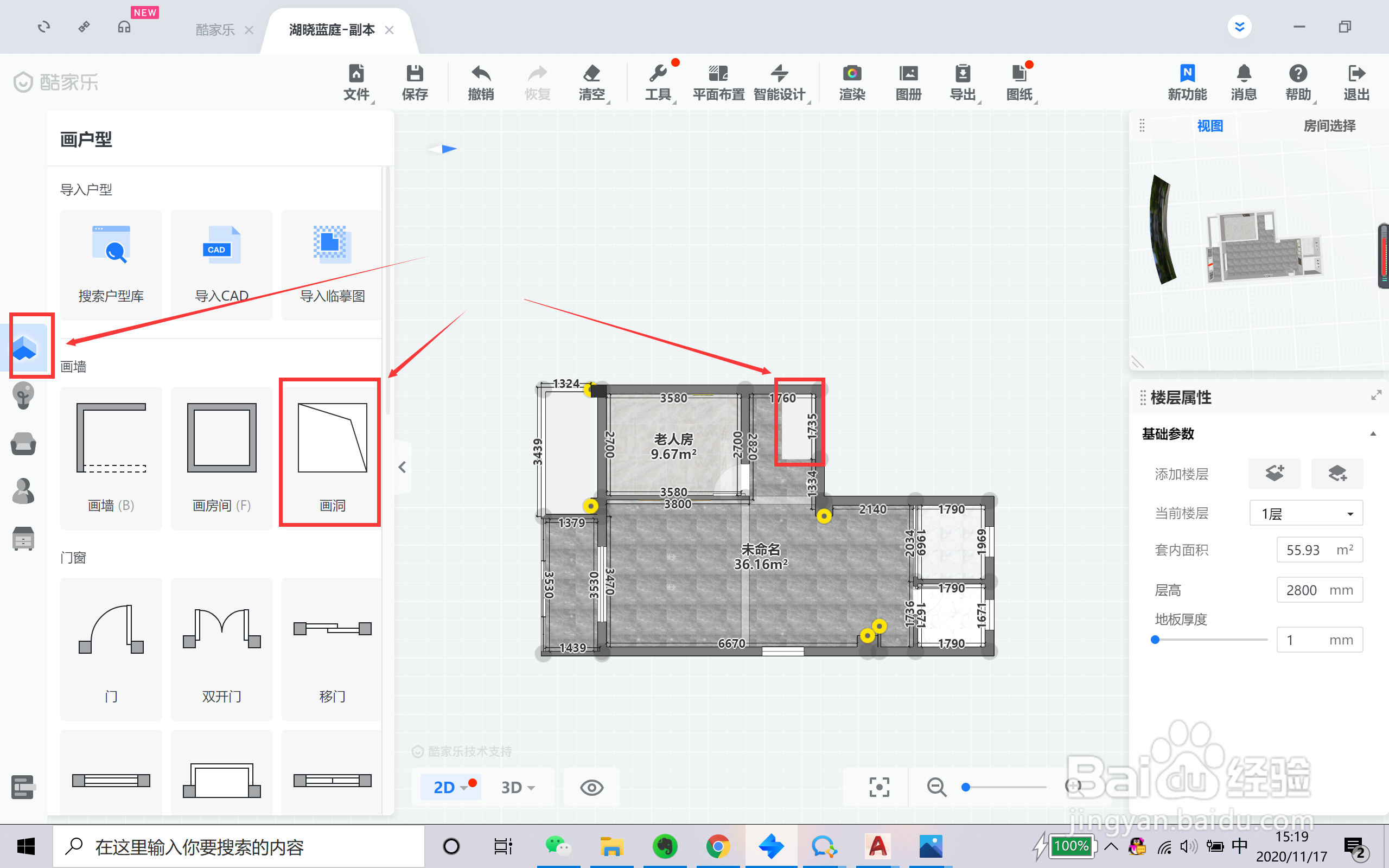 6/12
6/12添加楼层:点击添加楼层即可添加地下室或者楼层(我们这里新建一个地下室芬暗)
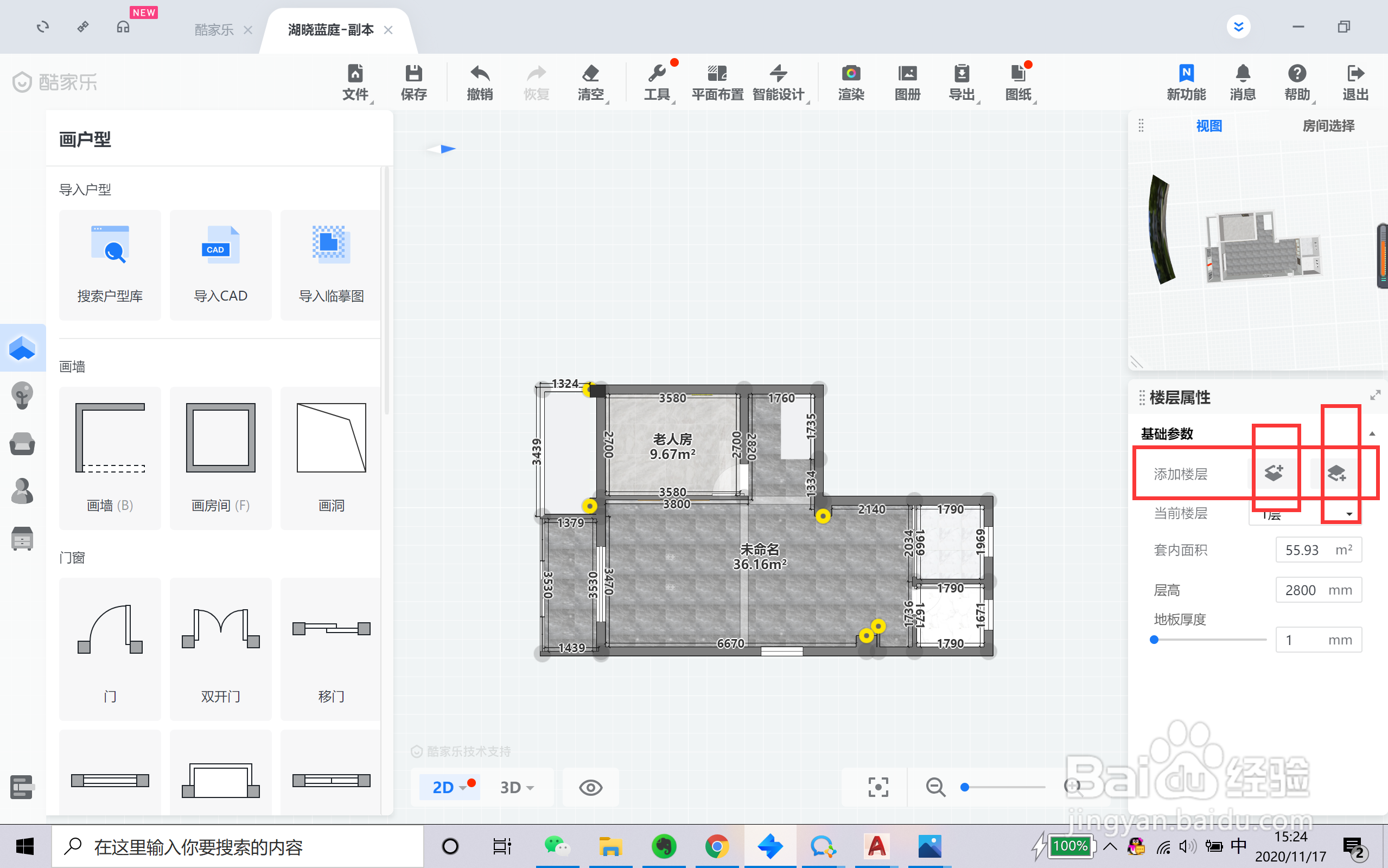 7/12
7/12点击此处选择我们要去的楼层,这里我们去负一楼,点击地下一层夏侮级
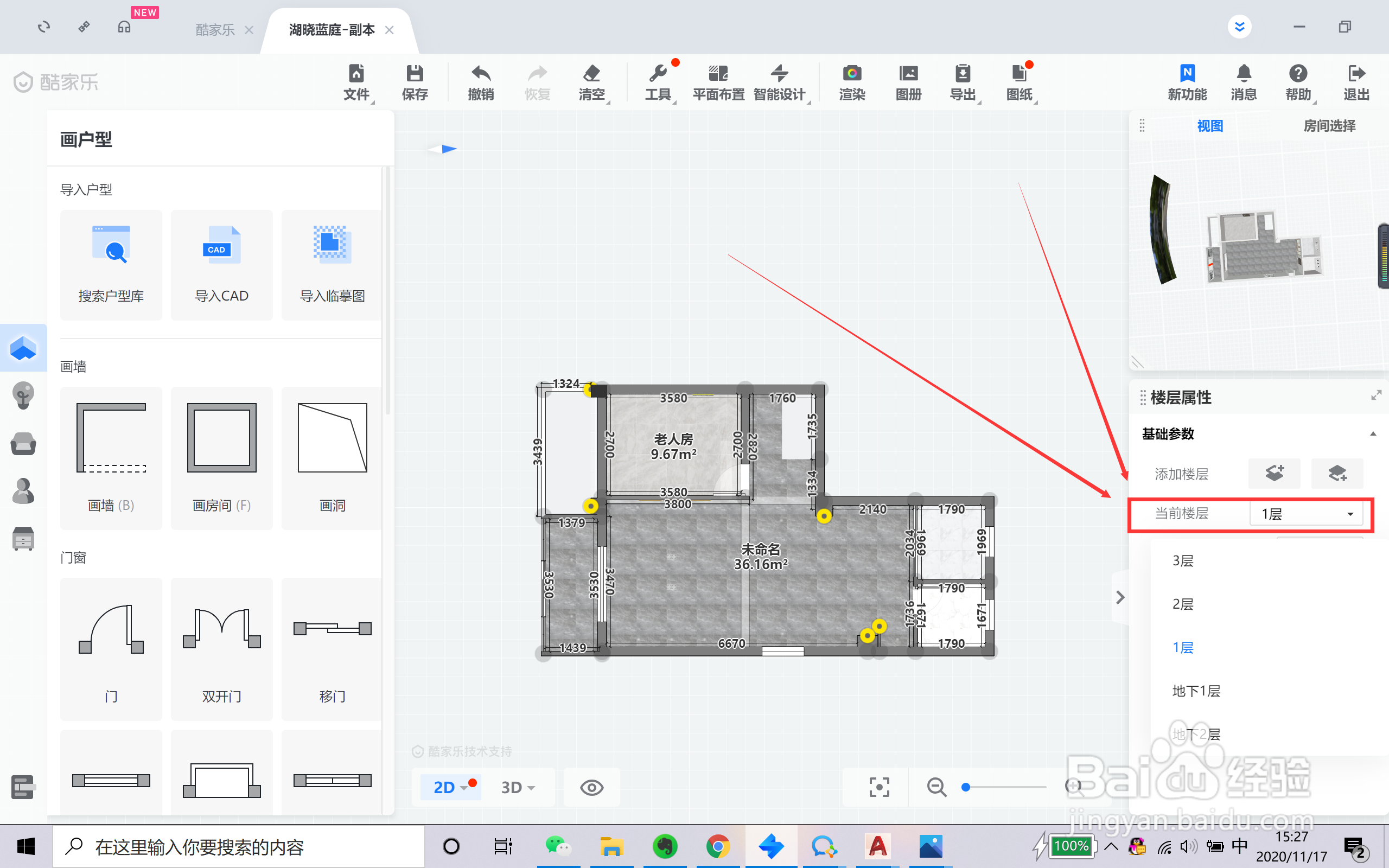 8/12
8/12新建楼层都是原始楼层为基准,新建的地下室与一楼户型一模一样,我们要根据据实际,使用户型工具进行调整,调整一般以上层楼梯洞对应的位置为基准调整,利于后面楼梯的摆放。调整好后如下图所示

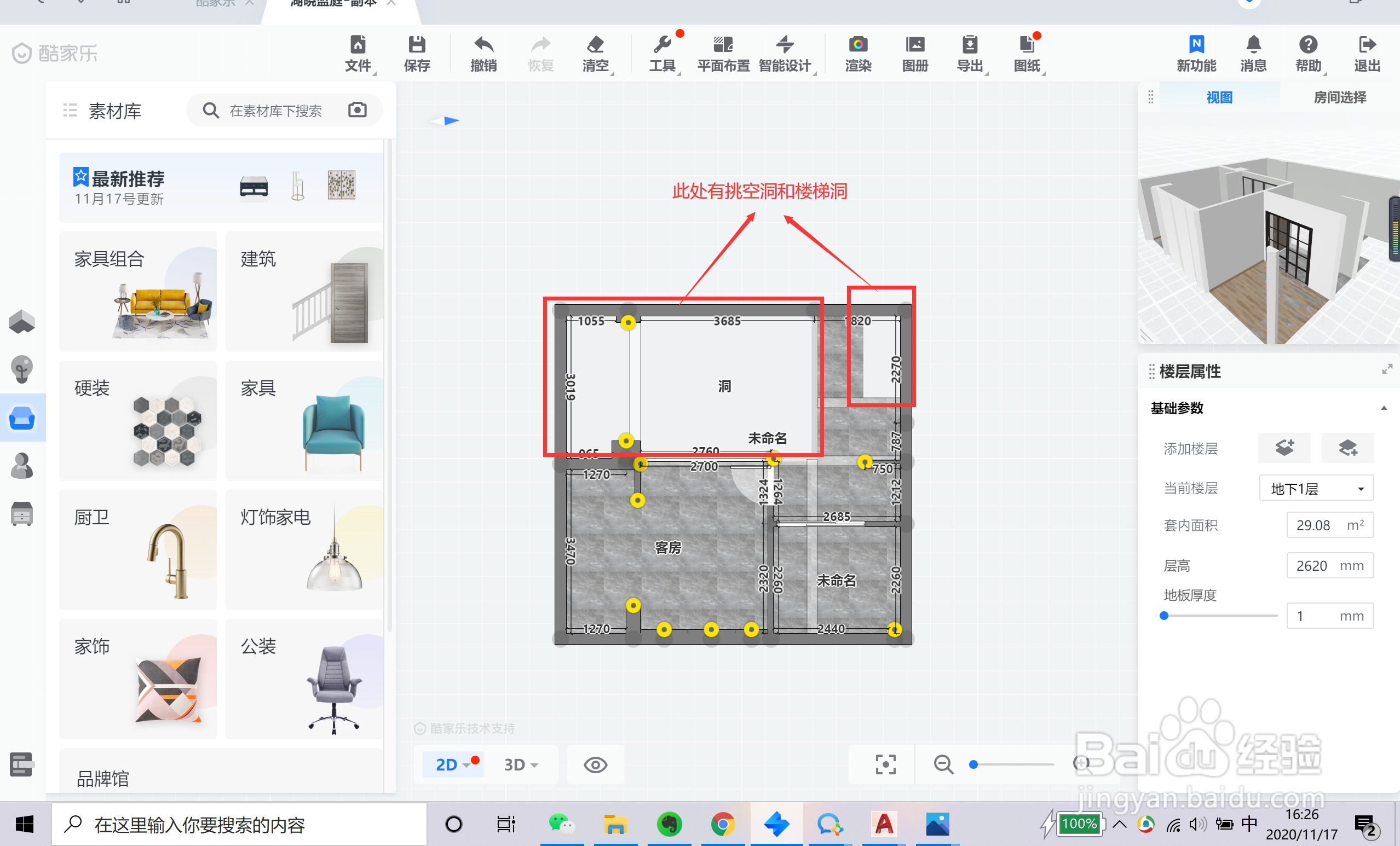 9/12
9/12调整好后,如一楼一样,将楼板厚度设置为1,层高设置为:实际层高+楼板厚度
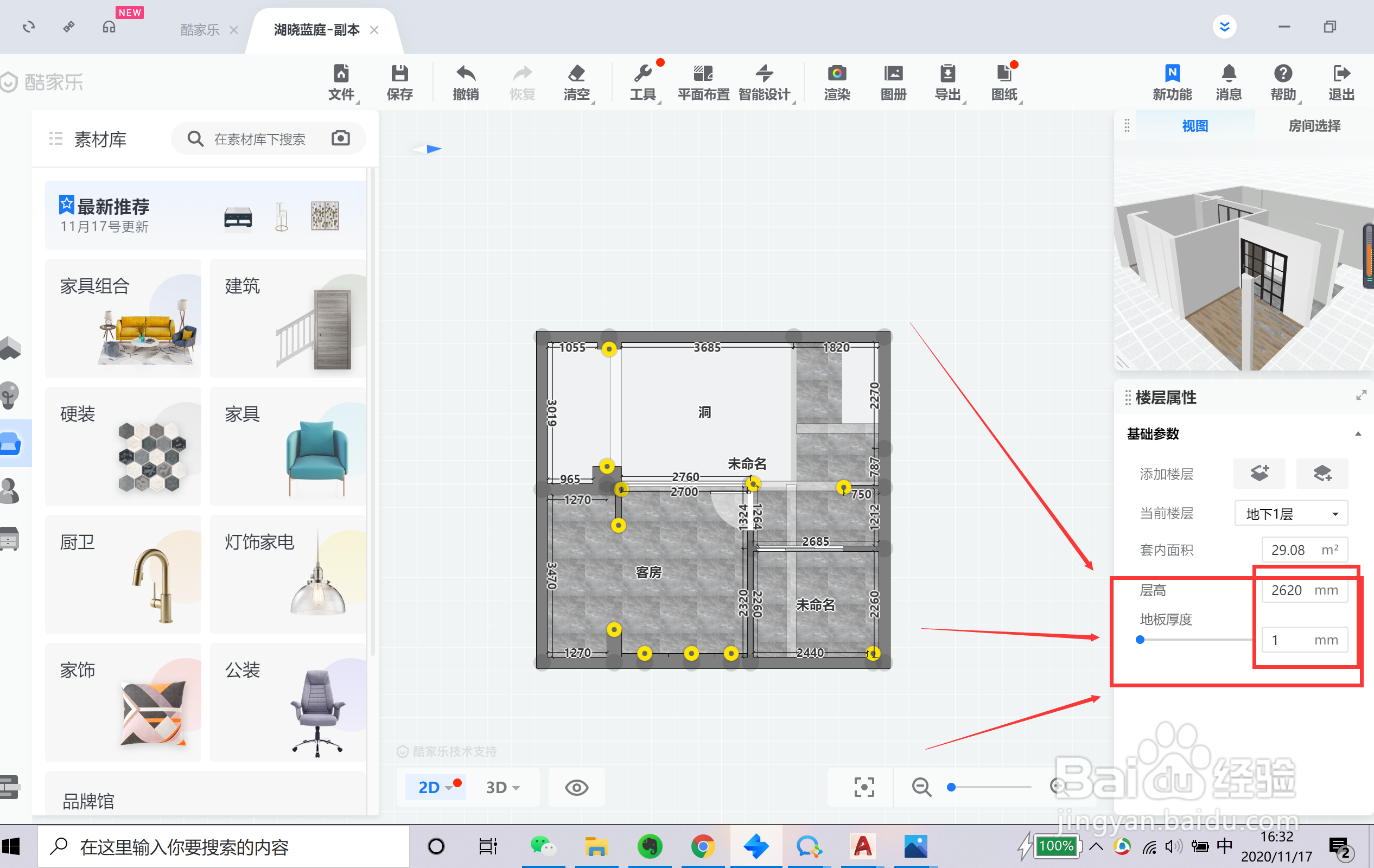 10/12
10/12使用天花定制工具在绘制天花的同时,将楼层厚度表现出来,比如没有天花的原顶,那么天花厚度为楼板厚度120,以此类推天花厚度=天花实际厚度+楼板厚度
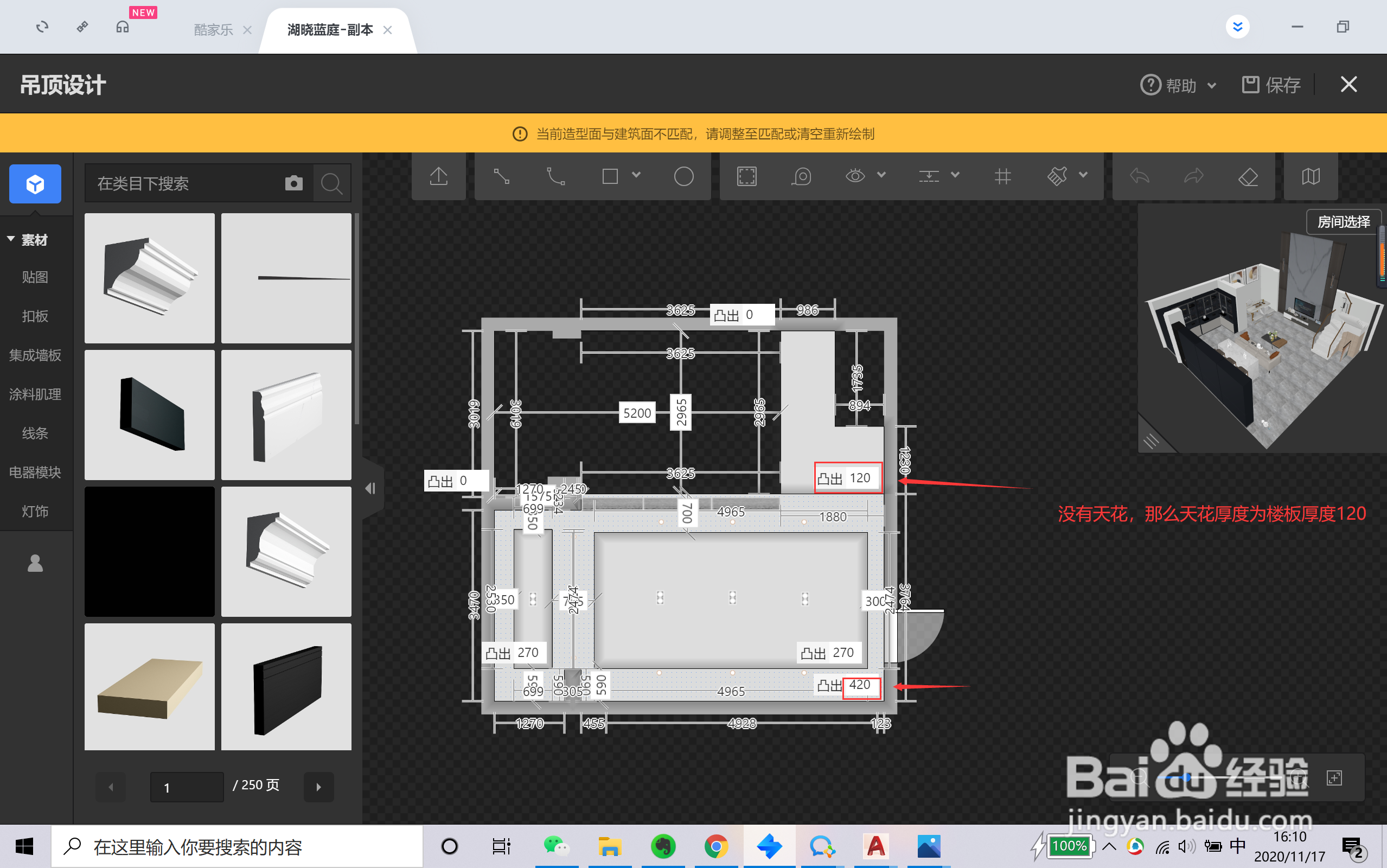 11/12
11/12随后我们按上面的步骤,再新建地下二层,按需要调整好户型后,设置好层高和楼板厚度后,使用天花表现出楼板厚度
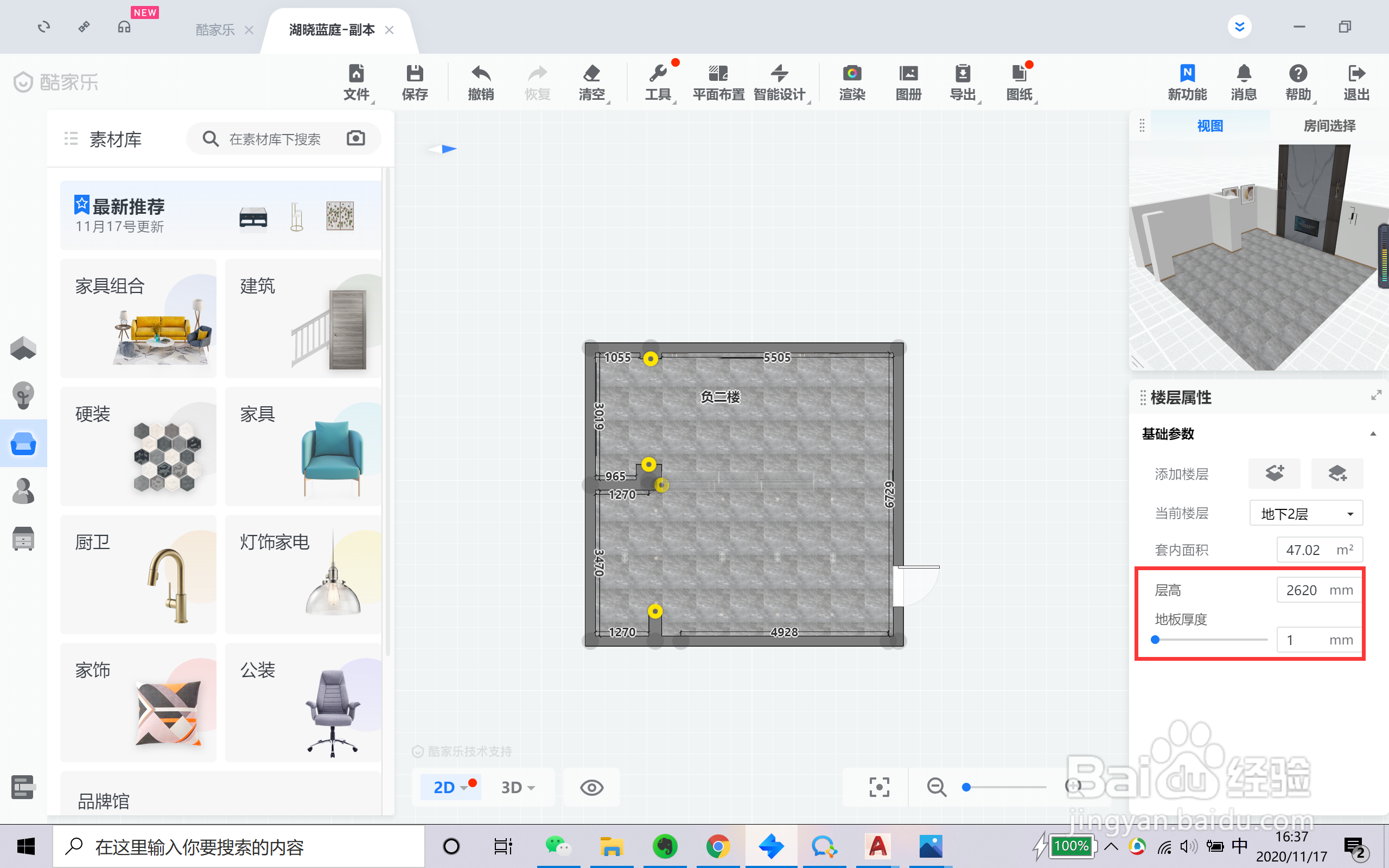 12/12
12/12使用智能设计、模型库和定制工具为绘制好的户型配置好软装、灯光然后渲染,即可得到下面的渲染图
 酷家乐软件新手教程
酷家乐软件新手教程 版权声明:
1、本文系转载,版权归原作者所有,旨在传递信息,不代表看本站的观点和立场。
2、本站仅提供信息发布平台,不承担相关法律责任。
3、若侵犯您的版权或隐私,请联系本站管理员删除。
4、文章链接:http://www.1haoku.cn/art_151133.html
 订阅
订阅